Overuren aanvragen / gewerkte uren registreren
Voor het aanvragen van gewerkte overuren, zal er meestal een speciale TVT-regeling (Tijd voor Tijd) aangemaakt zijn. Gewerkte overuren worden dan gecompenseerd door een zelfde aantal uren verlof. U moet het aantal te werken overuren dan (achteraf) laten goedkeuren door de manager of leidinggevende. U kunt geen gewerkte overuren indienen voor een toekomstige datum.
Dit doet u als volgt:
| 1. | Kies in het menu voor de keuze ‘Overuren aanvragen’. De al aanwezige aanvragen worden op het scherm getoond |
| 2. | Klik op de knop [+ Nieuw record] om een nieuwe aanvraag aan te maken. Dit doet u in het onderstaande scherm: |
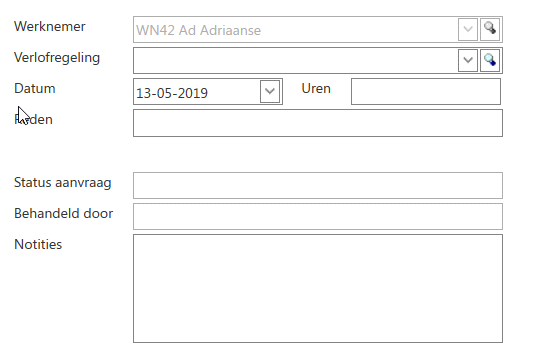
| 3. | Selecteer de van toepassing zijnde verlofregeling (de TVT-regeling) door op de knop met pijltje omlaag te klikken, of zoek een regeling door op de knop met het vergrootglas te klikken |
| 4. | Vul de datum in, en het aantal uren dat u wilt aanvragen |
| 5. | Geef eventueel de reden van het overwerk op, bijvoorbeeld ‘vervanging tijdens ziekte’ |
| 6. | Klik op de knop [P Opslaan] om de aanvraag in te dienen. |
Uw aanvraag krijgt de status ‘Nieuw’ ten teken dat de aanvraag nog niet is goedgekeurd.
Zolang uw aanvraag nog niet is goedgekeurd, kunt u uw aanvraag nog verwijderen door uw aanvraag te selecteren en op de knop [x Verwijderen] te klikken.
Gewerkte uren registreren
Bij registratie van de gewerkte uren op een project of deelproject, vergelijkt People Inc. het aantal te werken contracturen met het totaal aantal verantwoorde uren. Op deze wijze krijgen de organisatie en u zelf een beter inzicht in waaraan u uw uren besteed hebt, of kunnen gemaakte uren naar de klant toegerekend worden.
Projecten, deelprojecten en activiteiten zijn in People Inc. aangemaakt. U kunt hier een selectie maken uit de aanwezige gegevens.
Voordat u de weekgegevens kunt registreren, moet u de week ‘aanmaken’. U kunt er dan tevens voor kiezen de gegevens van een andere week over te nemen.
Aanmaken van een week
Voordat u uren kunt gaan registreren, moet u de week aanmaken. Dit doet u als volgt:
| 1. | Klik op de menukeuze ‘Weekregistratie’ |
| 2. | Klik op de knop [+ Aanmaken]. Het volgende scherm verschijnt: |
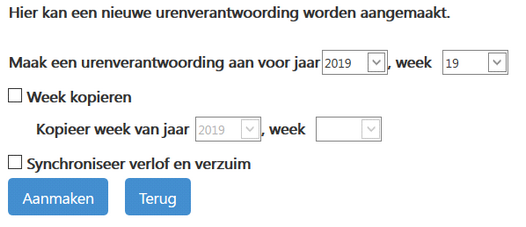
| 3. | Selecteer een jaar en de week waarvoor u de uren wilt vastleggen. U hebt de volgende opties: |
| · | Kopiëren van een week |
Als u de gegevens van een eerdere week wilt overnemen, bijvoorbeeld omdat u in die week een soortgelijk werkpatroon gehad hebt, dan kunt u hier aangeven van welke week u de gegevens wilt overnemen. Vink het vakje ‘Week kopiëren’ aan en selecteer het jaar en de week waarvan u de gegevens wilt overnemen
| · | Synchroniseren met de verlof- en verzuimgegevens |
People Inc. kan uw weekregistratie helpen met de verlof- en verzuimgegevens. Het programma vult dan uw vrije of niet te werken dagen alvast in
| 4. | Klik op [Aanmaken] om de week voor de urenverantwoording aan te maken, of klik op [Terug] om het aanmaken van de week te annuleren. Als u gekozen hebt voor [Aanmaken], verschijnen de velden ‘Project’, ‘Deelproject’ en ‘Activiteit’ onder in beeld: |
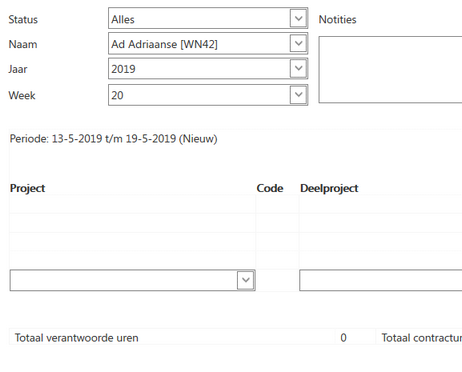
Invullen van de gewerkte uren per week
Als de week aangemaakt is, kunt u de gewerkte uren gaan verantwoorden op de projecten. U kunt hier een selectie maken uit de gegevens die in People Inc. ingevoerd zijn.
| 1. | Selecteer het jaar en de week waarvoor u de uren wilt gaan invullen. De weekgegevens verschijnen op het scherm: |
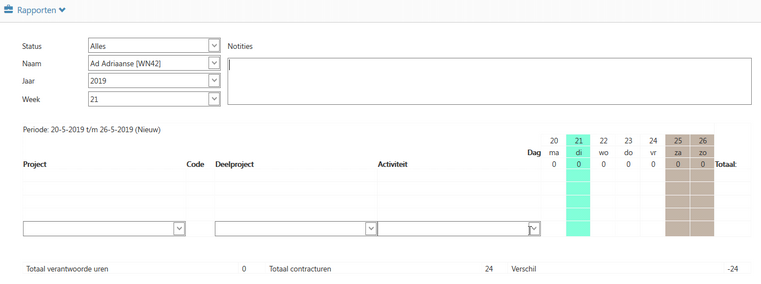
U ziet de data en de agendadagen van de week. De groene kleur geeft hier aan dat er op die dag niet gewerkt wordt, de grijsbruine kleur geeft aan dat het weekenddagen betreft.
In het voorbeeld worden er 24 contracturen gewerkt, waarvan er nog 24 verantwoord moeten worden (er is nog een verschil van 24 uren).
| 2. | Selecteer het project, het deelproject en de activiteit. Na selectie van deze gegevens worden deze meteen op de regel ingevuld |
| 3. | Klik op de dag waarvoor u de uren wilt registreren en vul het aantal uren in dat u aan de betreffende activiteit besteed hebt. Doe dit ook voor de andere dagen waarvoor u de uren wilt vastleggen |
| 4. | Klik op de knop [P Opslaan] om de gewerkte uren vast te leggen. Het totaalaantal uren wordt berekend en afgetrokken van het aantal contracturen. Bij ‘Verschil’ ziet u hoeveel uren u nog moet verantwoorden: |
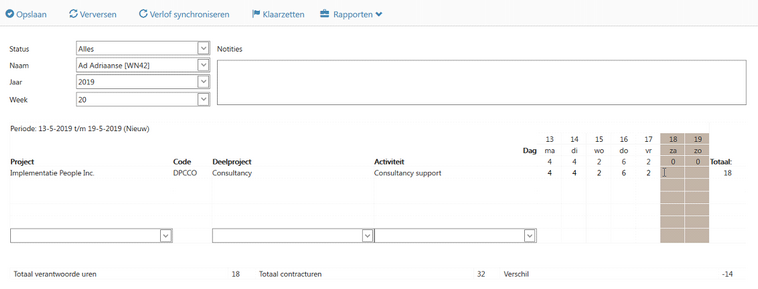
| 5. | Klik op [Klaarzetten] om de ingevulde urenverantwoording klaar te zetten / in te leveren bij uw manager voor goedkeuring. |